Asus S6F User Manual
Browse online or download User Manual for Laptops Asus S6F. Asus S6F Benutzerhandbuch
- Page / 66
- Table of contents
- BOOKMARKS
- Notebook-PC 1
- Über dieses Handbuch 5
- Sicherheitshinweise 5
- Transportvorkehrungen 5
- 1. Einlegen des Batteriepacks 9
- 2. Die einzelnen Teile 11
- 2 Die einzelnen Teile 12
- Vorderseite 19
- Erste Schritte 21
- 3 Erste Schritte 22
- Akku verwenden 23
- Laden des Akkus 23
- Pege des Akkus 25
- Überprüfen des Akkus 25
- Tastatursonderfunktionen 27
- Schalter und Statusanzeigen 29
- 4. Benutzung des Notebook-PCs 31
- Betriebssysteme 32
- Zeigegerät 33
- Klicken Klopfen 34
- Doppelklicken 34
- Doppelklopfen 34
- Pege des Touchpads 35
- Speichergeräte 36
- Optisches Laufwerk 37
- Die genaue Position des 38
- Notauswurfs kann von 38
- Modell zu Modell variieren 38
- Flash-Speicherkartenleser 39
- Festplatte 39
- Anschlüsse 40
- Netzwerk-Hub oder Switch 41
- Netzwerkkabel mit RJ-45 41
- Anschlüssen 41
- Der LAN-Anschluss ist der 41
- Infrastruktur-Modus 42
- Ad-hoc-Modus 42
- Energieverwaltungsmodi 44
- Thermalregelung 45
- Standby und Schlafmodus 46
- A Anhang 48
- Optionale Anschlüsse 49
- Anhang A 55
- Überblick 55
- Non-Voice-Geräte 55
- CE-Kennzeichen-Warnung 57
- Aussagen zur FCC-Entsprechung 57
- 59
- IV. Feuchtes Leder 65
- V. Aufbewahrung 65
- VI. Fleckenbehandlung 65
Summary of Contents
Notebook-PCHardware-HandbuchEXPRESSG2422 / März 2006
101 Vorstellung des Notebook-PCs
112. Die einzelnen TeileHauptbestandteile des Notebook-PCs
122 Die einzelnen TeileOberseiteSchauen Sie sich das untenstehende Diagramm an, um die Komponenten auf der Notebook-Oberseite zu identizieren.ANME
13Die einzelnen Teile 2234561BildschirmDer Bildschirm arbeitet genau wie ein Desktop-Monitor. Das Notebook verwendet einen Active Matrix TFT LCD-Bi
142 Die einzelnen TeileUnterseiteSchauen Sie sich das untenstehende Diagramm an, um die Komponenten auf der Unterseite des Notebooks zu identizier
15Die einzelnen Teile 2BatterieverriegelungDie Batterieverriegelung sichert das Batteriepack. Beim Einlegen rastet das Batteriepack automatisch ein
162 Die einzelnen TeileLinke SeiteSchauen Sie sich das untenstehende Diagramm an, um die Komponenten auf dieser Seite des Notebooks zu identiziere
17Die einzelnen Teile 2678ComboModem-PortDie RJ-11-Modembuchse mit zwei Pins ist kleiner als die RJ-45-LAN-Buchse und unterstützt Stand-ard-Telefon
182 Die einzelnen TeileRechte SeiteSchauen Sie sich das untenstehende Diagramm an, um die Komponenten auf dieser Seite des Notebooks zu identizier
19Die einzelnen Teile 2USB-Port (2.0/1.1)Universal Serial Bus (USB)-Ports unterstützen viele USB-kompatible Geräte wie z.B. Tastaturen, Zei-gegerät
2Inhalt1. Vorstellung des Notebook-PCs ...5Über dieses Handbuch ...
202 Die einzelnen TeileRückseiteSchauen Sie sich das untenstehende Diagramm an, um die Komponenten auf dieser Seite des Notebooks zu identizieren.
21Erste SchritteNetzanschluss verwendenAkku verwendenNotebook einschaltenAkku prüfenSystemneustart/SystemstartNotebook ausschaltenTastatur-Sonderfunkt
223 Erste SchritteWenn Sie das Netzkabel an den Netzadapter angeschlossen haben, schließen Sie das Netzkabel an eine Netzsteckdose an (am besten mi
23Erste Schritte 3Einsetzen des Akkus:Entfernen des Akkus:VORSICHT! Versuchen Sie nie, den Akku zu entfernen, während das Notebook
243 Erste SchritteDer Power-On Self Test (POST) Wenn Sie das Notebook anschalten, durchläuft es zuerst eine Reihe softwaregesteuerter Diagnosetests
25Erste Schritte 3Überprüfen des AkkusDas Batteriesystem arbeitet mit dem Windows Smart Battery Standard, der den Prozentsatz des im Batteripack ve
263 Erste SchritteSystemstart/SystemneustartNach Änderungen am Betriebssystem werden Sie eventuell aufgefordert, das System neu zu starten. Eini
27Erste Schritte 3TastatursonderfunktionenFarbige HotkeysIm Folgenden nden Sie die Denitionen der farbigen Hotkeys auf der Notebook-Tasta
283 Erste SchritteMicrosoft Windows™-TastenAuf der Tastatur nden Sie zwei spezielle Windows™-Tasten:Die Taste mit dem Windows™-Logo aktiviert das
29Erste Schritte 3Schalter und StatusanzeigenSchalterPower4 Gear+ TasteDie Power4 Gear+ Taste schaltet zwischen verschiedenen Stromsparmodi. Die St
3Inhalt4. Benutzung des Notebook-PCs ...31Betriebssysteme ...
303 Erste SchritteStatusanzeigenÜber die TastaturWireless-AnzeigeDiese Anzeige ist nur in Modellen mit eingabauten Wireless-LAN und/oder eingeb
314. Benutzung des Notebook-PCsBetriebssystemZeigegerätSpeichergeräte ExpressCard Optisches Laufwerk Flash-Speicherkartenleser FestplatteA
324 Benutzung des Notebook-PCsBetriebssystemeDieses Notebook bietet seinen Kunden (je nach Region) u.U. die Wahl eines vorinstallierten
33Benutzung des Notebook-PCs 4VORSICHT! Verwenden Sie nur Ihre Finger und keine anderen Gegenstände auf dem Touchpad, um Schäden auf der Oberäche
344 Benutzung des Notebook-PCsDoppelklicken/Doppelklopfen - Dies ist eine herkömmliche Methode zum direkten Aufrufen eines Programms über das jewei
35Benutzung des Notebook-PCs 4Pege des TouchpadsDas Touchpad ist druckintensiv. Wenn Sie es nicht richtig pegen, kann es leicht beschädigt werden
364 Benutzung des Notebook-PCsSpeichergeräteSpeichergeräte ermöglichen es dem Notebook-PC, Dokumente, Bilder und sonstige Dateien von ver-schiedene
37Benutzung des Notebook-PCs 4Optisches LaufwerkEinlegen einer optischen Disk 1. Drücken Sie bei eingeschaltetem Notebook die Auswurftaste, fährt
384 Benutzung des Notebook-PCsEine CD-Laufwerksbezeichnung sollte, unabhängig davon ob eine CD eingelegt ist oder nicht, immer vorhanden sein. Ist
39Benutzung des Notebook-PCs 4Flash-SpeicherkartenleserUm Speicherkarten von Geräten wie Digitalkameras, MP3-Spielern, Handys und PDAs verwenden zu
4Inhalt
404 Benutzung des Notebook-PCsANMERKUNG: Das integrierte Modem und Netzwerk können nicht zu einem späteren Zeitpunkt als Upgrade eingebaut werden.
41Benutzung des Notebook-PCs 4Beispiel für eine Verbindung des Notebook-PCs mit einem Netzwerk-Hub oder -Switch über den integrierten Ethernet-Cont
424 Benutzung des Notebook-PCsWireless LAN-Anschluss (nur in bestimmten Modellen)Beim optionalen integrierten Wireless LAN handelt es sich um einen
43Benutzung des Notebook-PCs 41234567*#809gptjadm?w+a/Aㄅㄉㄚㄓㄗㄢㄦㄕㄙㄤㄨㄖㄥ ㄩㄔㄘㄣㄧㄍㄐㄞㄎㄑㄟㄆㄊㄛㄏㄒㄠㄡㄇㄜㄋㄌㄈㄝBluetooth Wireless-Anschluss (nur in bestimmten Mod
444 Benutzung des Notebook-PCsEnergieverwaltungsmodiDas Notebook verfügt über eine Reihe automatischer und einstellbarer Stromsparfunktione
45Benutzung des Notebook-PCs 4Energiezustand - ZusammenfassungThermalregelungDrei Methoden stehen zur Regelung der Temperatur des Notebooks zur Ver
464 Benutzung des Notebook-PCsStandby und SchlafmodusEinstellungen zur Energieverwaltung nden Sie in der Windows-Systemsteuerung. Im Folgenden nd
47AnhangOptionales ZubehörOptionale AnschlüsseGlossarHinweise und SicherheitsbestimmungenKompatibilität des internen ModemsBesitzerinformationen
48A AnhangOptionales ZubehörDiese Geräte dienen der optionalen Vervollständigung Ihres Notebooks.USB-Hub (Optional)Durch Anschluss eines optionalen
49Anhang AOptionale AnschlüsseDiese Geräte werden von Drittherstellern angeboten.DruckeranschlussAn einem USB-Anschluss können ein oder mehre
51. Vorstellung des Notebook-PCsÜber dieses HandbuchSicherheitshinweiseTransportvorkehrungenVorbereiten Ihres Notebook-PCs
50A AnhangGlossarACPI (Advanced Conguration and Power Management Interface)Moderner Standard zur Energieverbrauchreduzierung in Computern.APM (Adv
51Anhang AClock Throttling (Taktdrosselung)Eine Chipsatzfunktion, die es ermöglicht, den Prozessortakt bei einem bekannten Arbeitszyklus zu stoppen
52A AnhangKensington®-SchlossMit Kensington® (oder kompatiblen)-Schlössern können Sie das Notebook mit Kensington® kompatiblen Notebook-Sicherheits
53Anhang APOST (Power On Self Test)Wenn Sie den Computer anschalten, führt er zuerst den POST aus, eine Reihe softwaregesteuerter Diagnose
54A AnhangHinweise und SicherheitsbestimmungenDVD-ROM-LaufwerksinformationenDas Notebook wird mit einem optionalen DVD-ROM-Laufwerk oder ei
55Anhang AKompatibilität des internen ModemsDas Notebook mit internem Modem entspricht den Regulationen JATE (Japan), FCC (US, Canada, Korea, Taiwa
56A AnhangKompatibilität des internen Modems (Forts.)Diese Tabelle zeigt die Länder, welche momentan dem CTR21-Standard unterliegen. La
57Anhang ANachdruck aus dem Code of Federal Regulations #47, Teil 15.193, 1993. Washington DC: Ofce of the Federal Register, National Archives an
58A AnhangFCC-Auagen zu RadiofrequenzinterferenzenMPE-Erklärung: Dieses Gerät enthält einen Sender mit niedriger Leistung, der ein Radiofrequenz
59Anhang AIn Frankreich eingeschränkte Frequenz-BandbreitenIn einigen Teilen Frankreichs wird die Frequenzbandbreite eingeschränkt. In schlimmsten
61 Vorstellung des Notebook-PCsÜber dieses HandbuchSie lesen gerade das Notebook-Handbuch. Dieses Handbuch enthält Informationen zu den unterschied
60A AnhangUL-SicherheitsanmerkungenErforderlich für UL 1459 betreffend Telekommunikations (Telefon)-Ausrüstungen, die zum elektrischen Anschluss a
61Anhang ANordic-Vorsichtsmaßnahmen (für Notebooks mit Lithium-Ionen-Akku)CAUTION! Danger of explosion if battery is incorrectly replaced
62A AnhangKundendienstwarnungWARNUNG: Modikationen oder Vorgehensweisen, die nicht in diesem Benutzerhandbuch beschrieben werden, können zu Belas
63Anhang A Dänisch Niederländisch Englisch Finnisch Französisch Deutsch Griechisch Italienisch Portugiesisch Spanisch SchwedischCTR 21-
64A AnhangInformationen zur LederpegeSetzen Sie das Notebook nicht für längere Zeiträume direktem Sonnenlicht (wie zum Beispiel auf der Armaturenb
65Anhang AIV. Feuchtes Leder1. Um das Leder in einem guten Zustand zu erhalten, sollten Sie es bei Kontakt mit Feuchtigkeit sofort behandeln, bev
66A AnhangBesitzerinformationenDiese Seite dient zur Niederlegung der Notebook-Information zur zukünftigen Referenz oder für technische
7Vorstellung des Notebook-PCs 1SicherheitshinweiseDie Einhaltung der folgenden Vorsichtsmaßnahmen verlängert die Lebensdauer des Notebooks. Befolge
81 Vorstellung des Notebook-PCsTransportvorkehrungenSchalten Sie das Notebook vor dem Transport aus und trennen Sie alle externen Peripheriegeräte
9Vorstellung des Notebook-PCs 1Vorbereiten Ihres Notebook-PCsEs folgt eine Kurzanleitung zur Nutzung Ihres Notebook-PCs. Lesen Sie bitte das vollst
More documents for Laptops Asus S6F

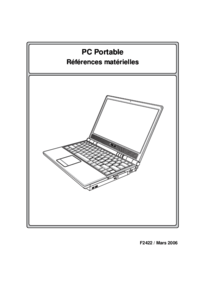


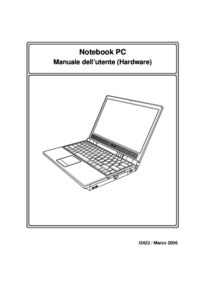


 (122 pages)
(122 pages) (76 pages)
(76 pages) (88 pages)
(88 pages) (74 pages)
(74 pages) (53 pages)
(53 pages) (118 pages)
(118 pages)







Comments to this Manuals